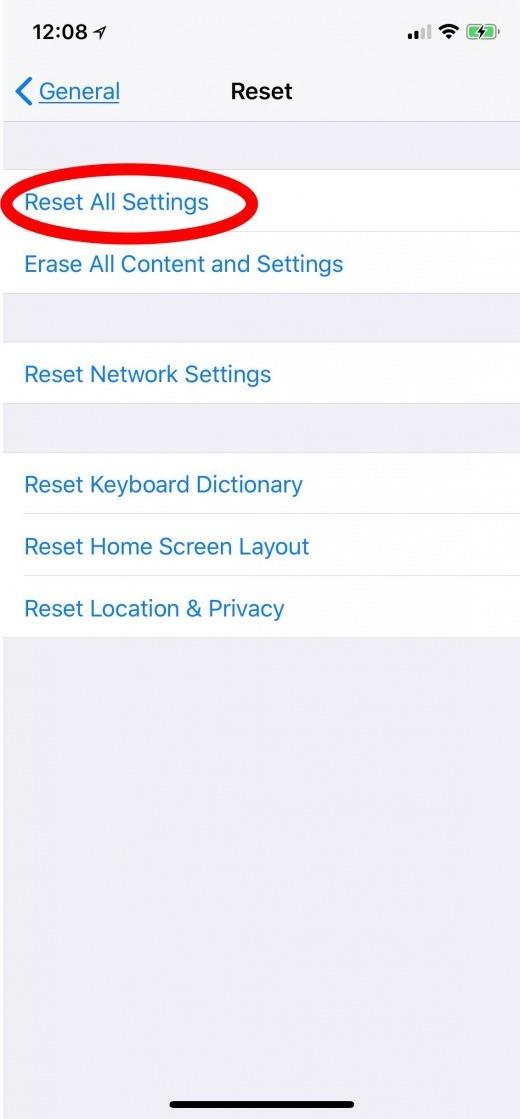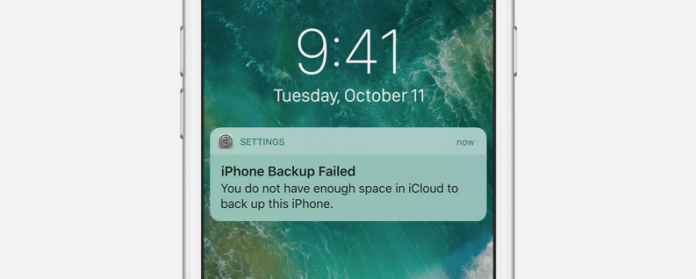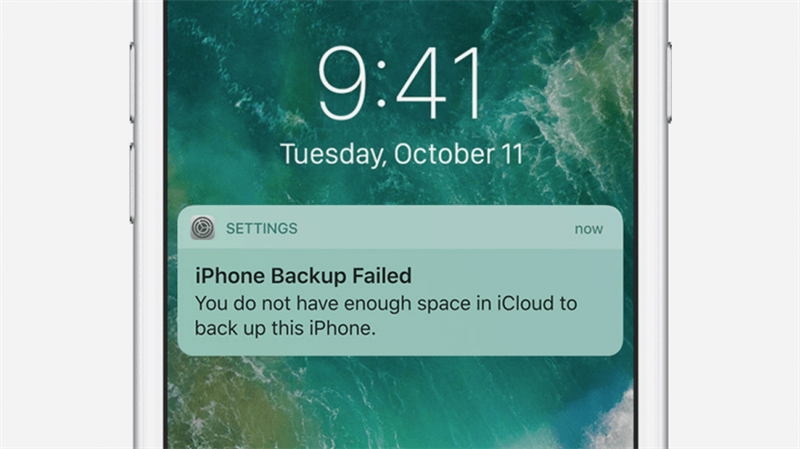
Резервное копирование вашего iPhone или iPad регулярно является важной частью обеспечения безопасности ваших данных и настроек.
Связанные: Как создать резервную копию вашего iPhone для iTunes на вашем компьютере
Каждую ночь вы устанавливаете свой iPhone для автоматического резервного копирования до облака, но неожиданно вы получили сообщение об ошибке, «ваша последняя резервная копия не может быть завершена» или «проблема, позволяющая iCloud Backup»,
Не удалось выполнить резервное копирование iCloud?
Первые шаги
- Проверьте настройки iCloud
- Проверьте свой источник питания
- Проверьте свой Wi-Fi-сигнал и соединение
- Убедитесь, что ваш iPhone-экран заблокирован
- Убедитесь, что Apple iCloud Backup System работает
Решения для хранения и медленного резервного копирования
- Убедитесь, что у вас достаточно места для вашей резервной копии iCloud
- Измените план памяти iCloud или удалите хранилища
- Резервное копирование медленнее, чем ожидалось
- Отключенные приложения
Резервное копирование и восстановление iCloud Решения
- Жесткий перезапуск вашего iPhone
- Выйти из iCloud, затем Назад
- Сбросить все настройки
Проверьте настройки iCloud
Возможно ли, что ваши настройки резервного копирования iCloud были случайно изменены?
- Открыть настройки.
- Нажмите на свое имя в верхней части страницы.
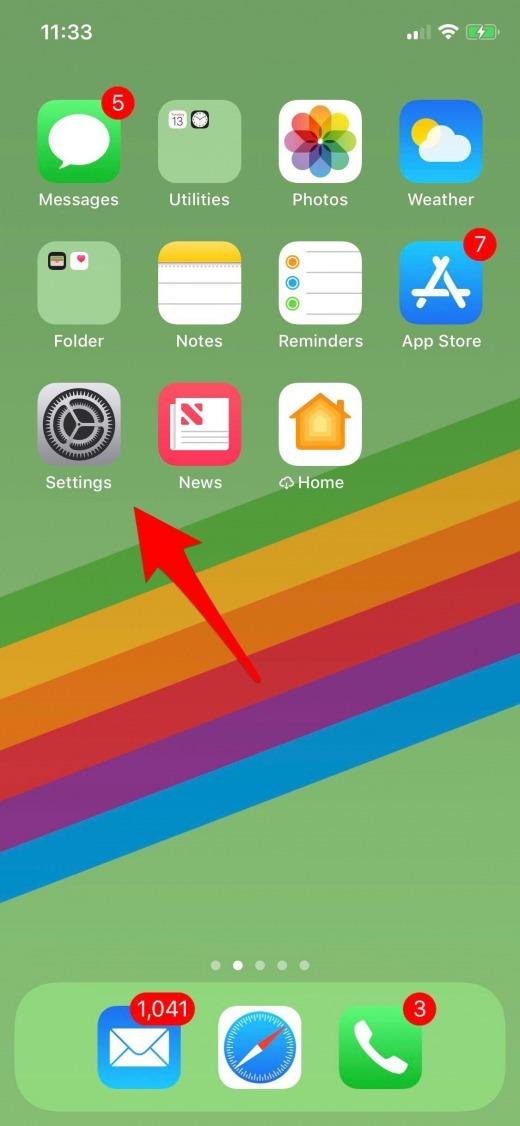
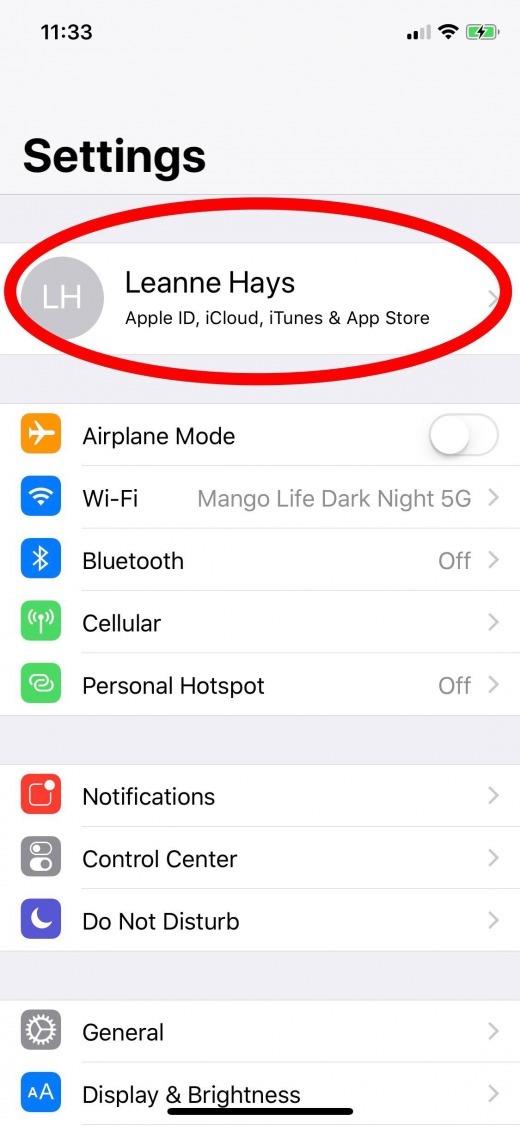
- Теперь нажмите на iCloud.
- Прокрутите вниз и проверьте, включена ли ваша резервная копия iCloud.
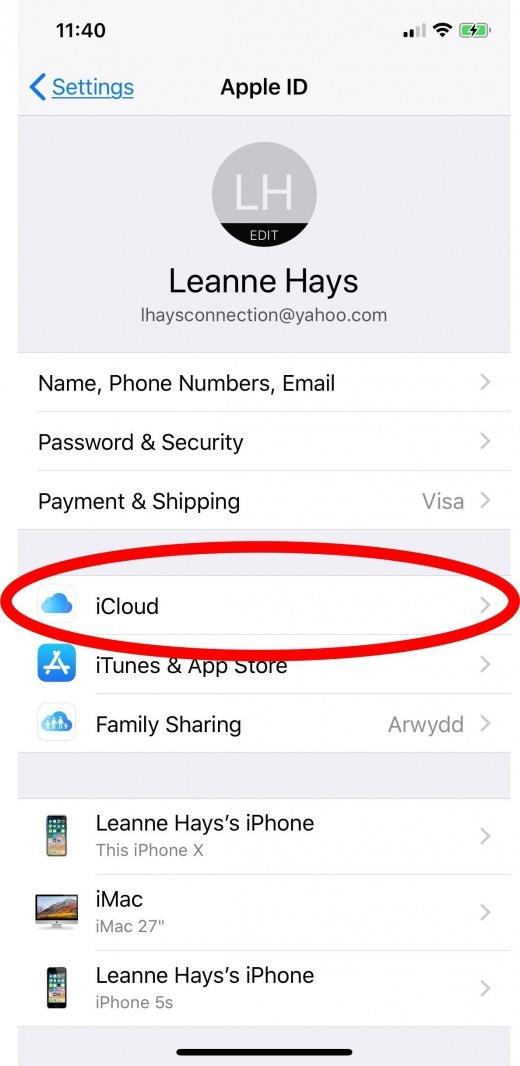
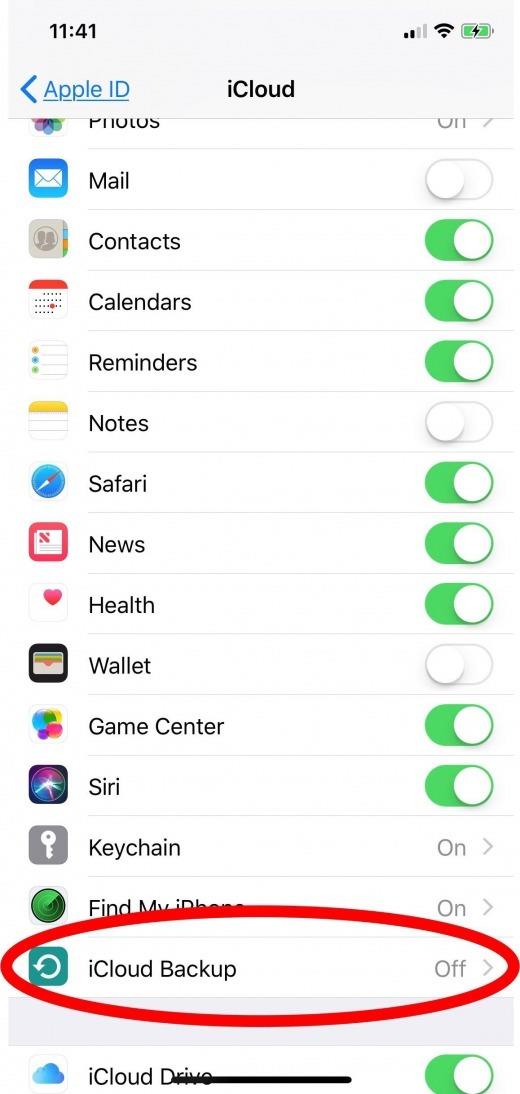
- Если iCloud Backup не включен, коснитесь его, а затем переключитесь на iCloud Backup.
- Нажмите Back Up Now, если вы хотите немедленную резервную копию.
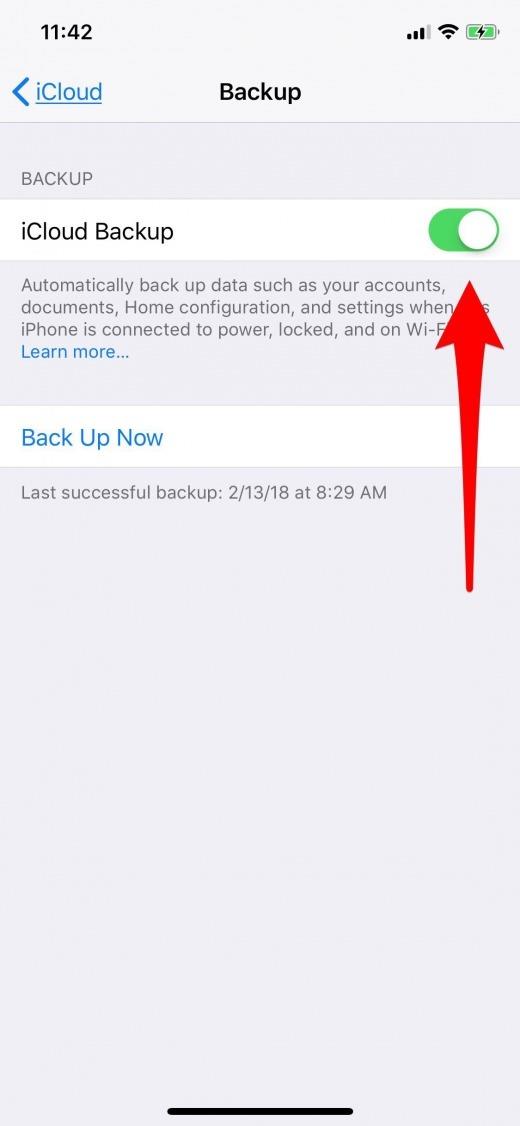
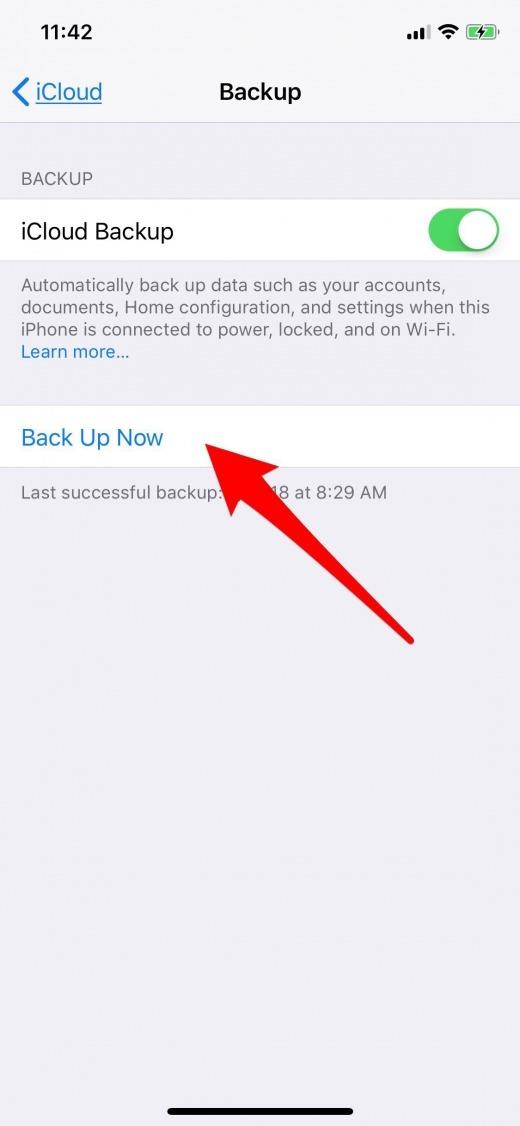
Если «Резервное копирование» теперь выделено серым цветом, это может указывать на ограничение сети.
Проверьте свой источник питания
Проверьте розетку вашего iPhone и убедитесь, что она работает;
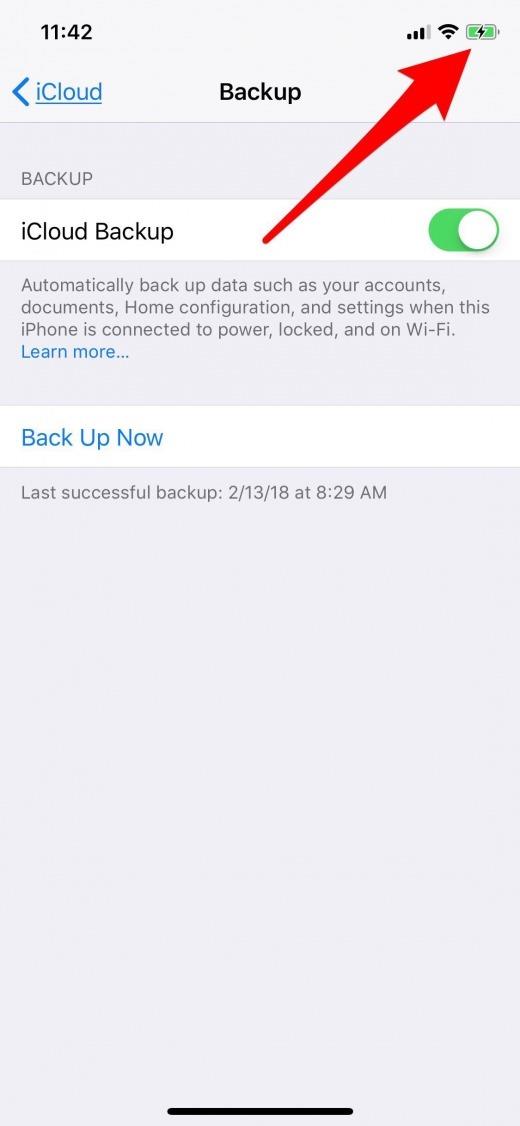
Проверьте свой Wi-Fi-сигнал и соединение
Если вы получаете сообщение о том, что ваша резервная копия не может быть завершена, виновником часто является ваше соединение Wi-Fi.
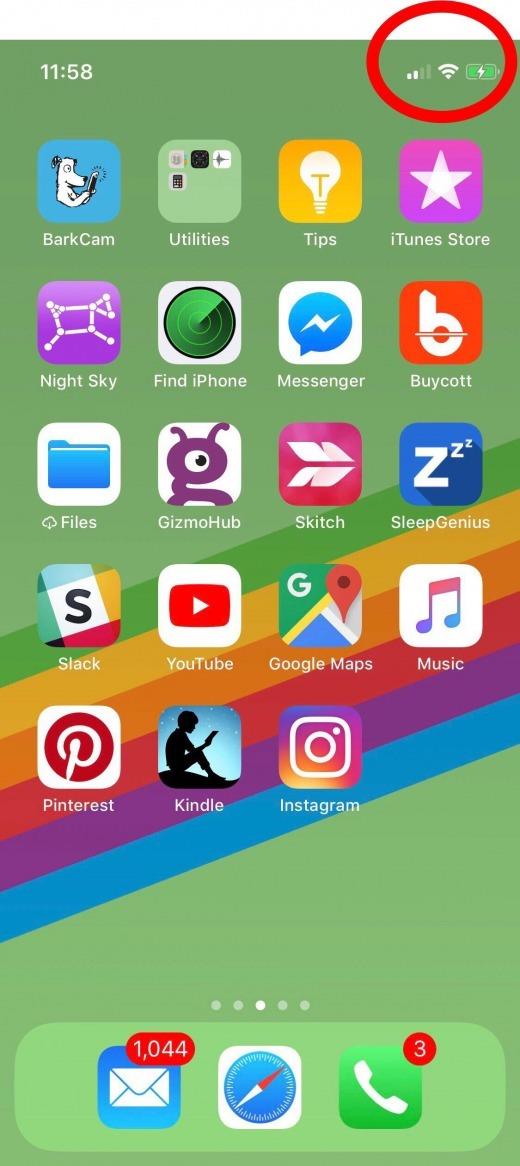
Если ваш iPhone по-прежнему не подключается к сети Wi-Fi, проверьте и проверьте, могут ли ваши другие устройства;
Экран iPhone заблокирован
Помимо необходимости подключения Wi-Fi и источника питания, ваш iPhone-экран должен быть заблокирован для автоматического резервного копирования iCloud.
- Откройте приложение «Настройки».
- Нажмите «Отобразить» и «Яркость».
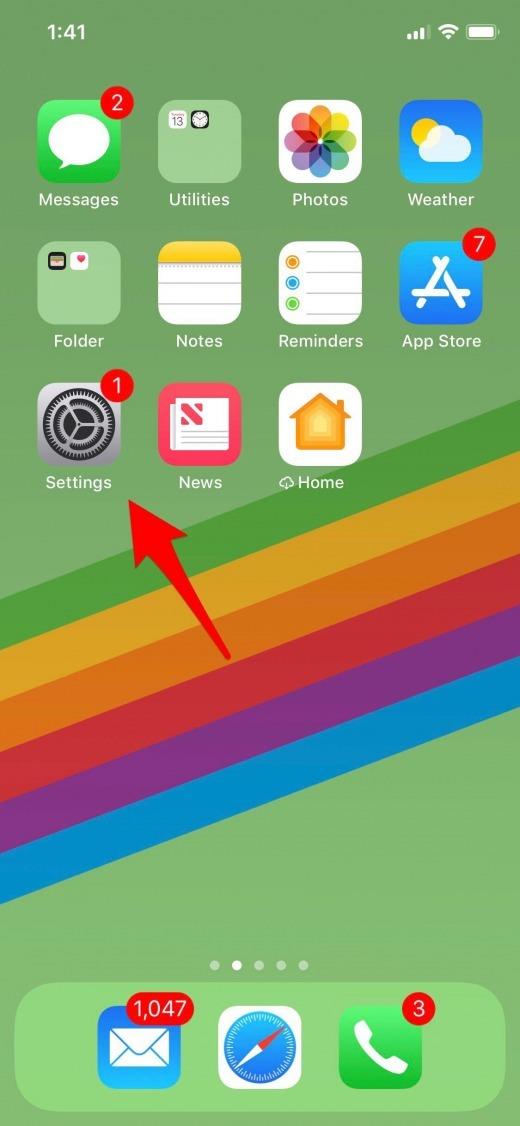
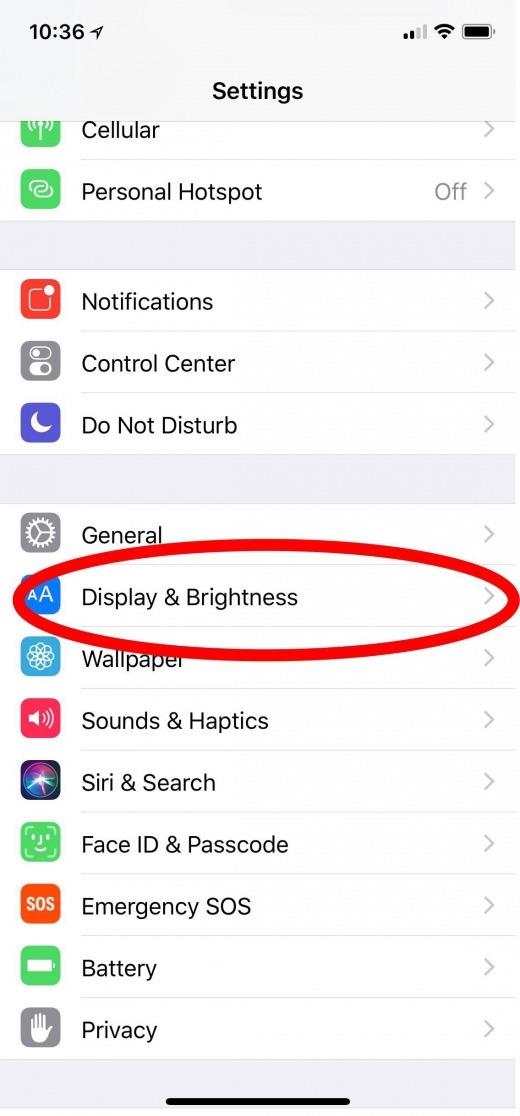
- Теперь нажмите Автоматический замок.
- Если параметр «Никогда» не установлен, попробуйте включить автоблокировку телефона, выбрав 5 минут или более короткий период времени.
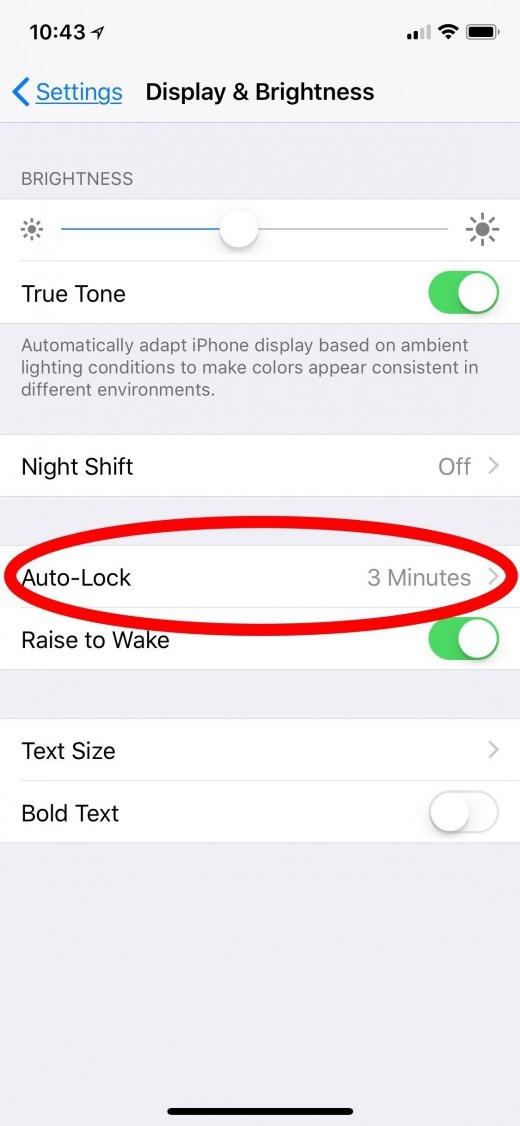
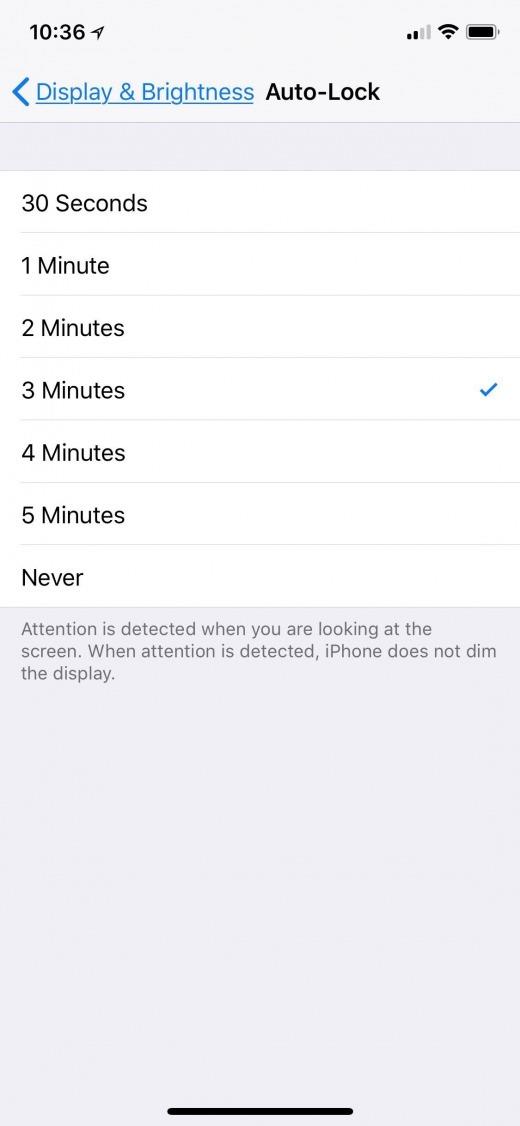
Убедитесь, что Apple iCloud Backup System работает
Существует вероятность, что вы ничего не забыли и что Apple iCloud Backup System временно недоступна.
На странице поддержки системы Apple указывается, доступна ли iCloud Backup.
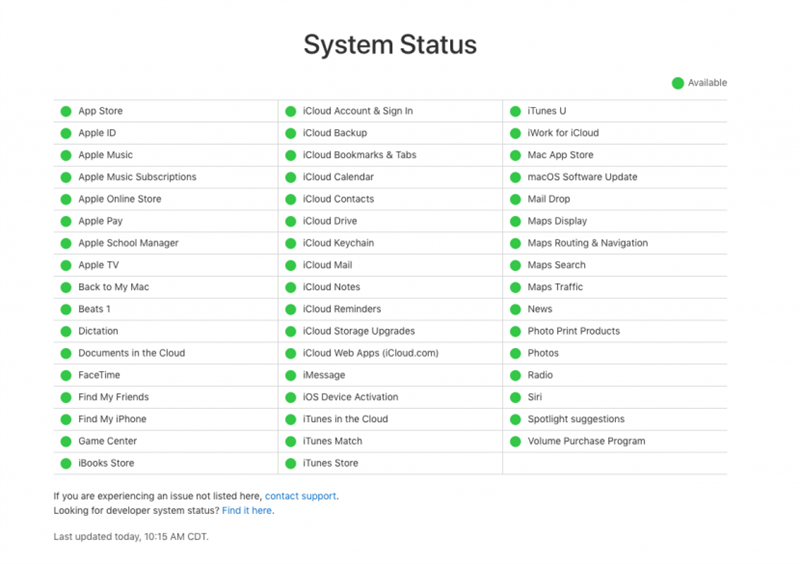
Убедитесь, что у вас достаточно места для вашей резервной копии iCloud
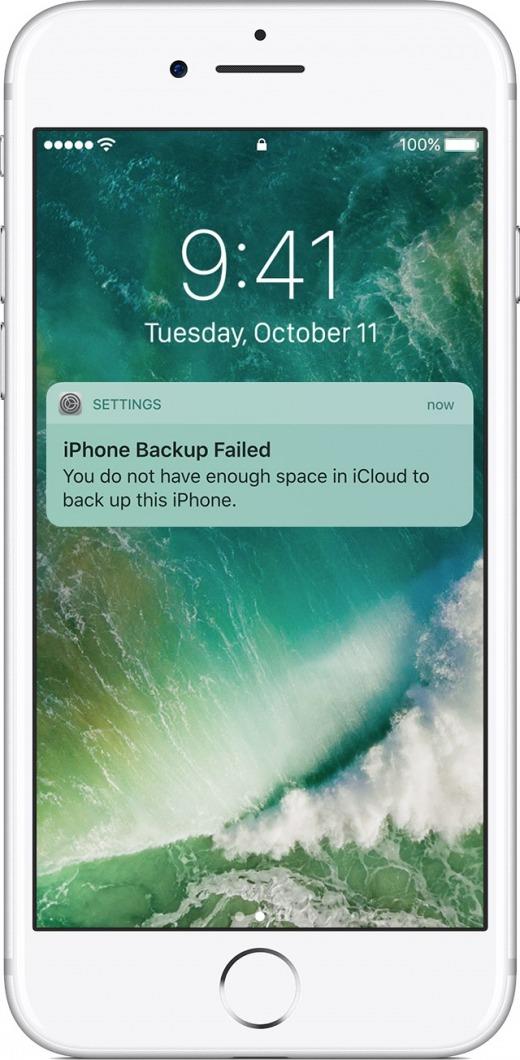
Одной из наиболее распространенных причин неудачной резервной копии iCloud является отсутствие достаточного хранилища iCloud.
- Откройте приложение «Настройки» и коснитесь своего имени в верхней части страницы.
- Нажмите на параметр iCloud;
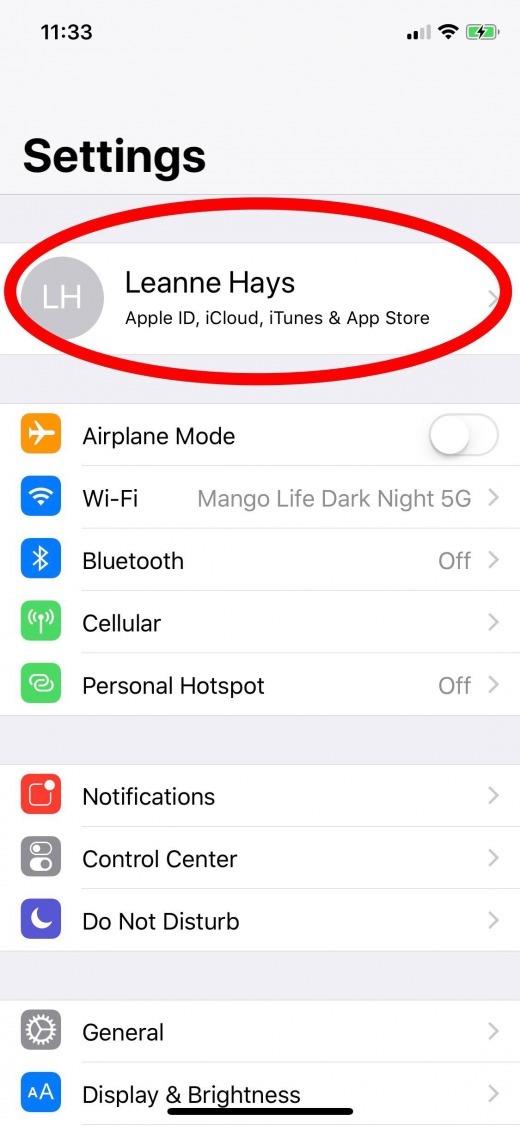
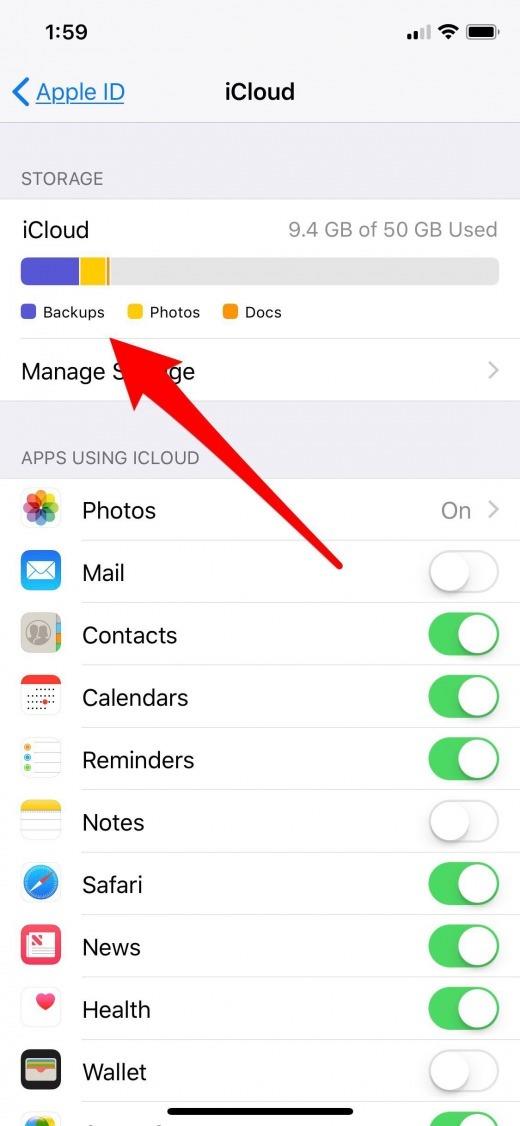
Если ваше хранилище превышено, прочитайте дальше, чтобы узнать, как очистить пространство или купить больше хранилища iCloud.
Измените план памяти iCloud или удалите хранилища
Если ваш iPhone не может вернуться в облако, потому что ваше хранилище слишком заполнено, вы можете изменить план хранения iCloud.
Запуск iCloud медленнее, чем ожидалось
Не удалось ли выполнить резервное копирование iCloud, или это займет больше времени, чем вы ожидали?
Выгруженные приложения?
Один из главных виновников медленной резервной копии iCloud — это приложения, зависающие, обозначенные серым значком приложения.
iPhone по-прежнему не вернулся к iCloud?
Если вы выполнили описанные выше шаги по устранению неполадок и ваш iPhone все еще дает вам сообщение об ошибке, попробуйте еще несколько решений.
Жесткий перезапуск
Если ваш iPhone по-прежнему не возвращается в облако, попробуйте выполнить этот совет, чтобы сбросить его.
Выйдите из учетной записи iCloud, затем зарегистрируйтесь
Если Hard Restart не работал, вы можете попробовать выйти, а затем вернуться в свою учетную запись iCloud.
- Откройте приложение «Настройки».
- Прокрутите вниз до Учетных записей и паролей и коснитесь их.
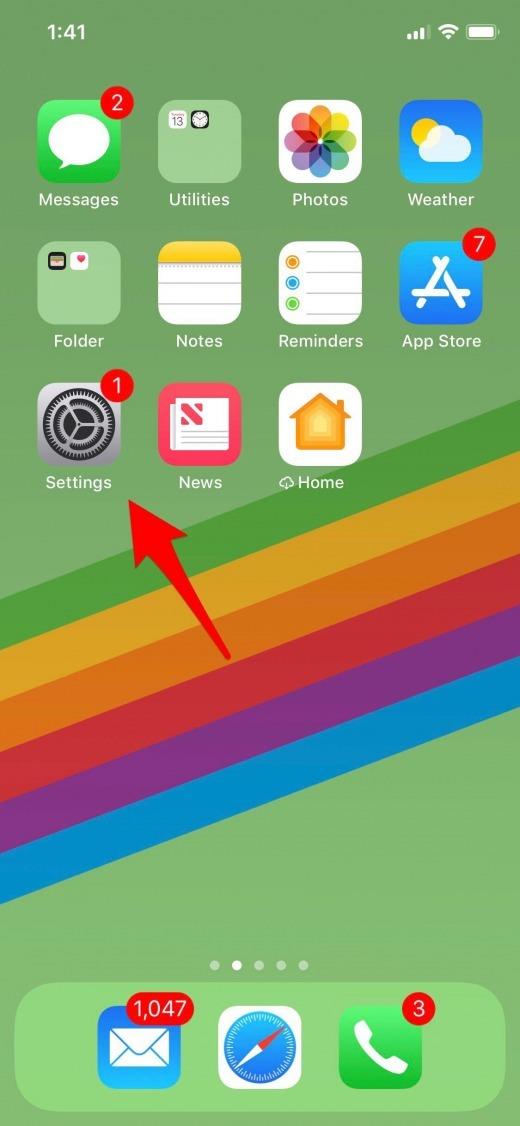
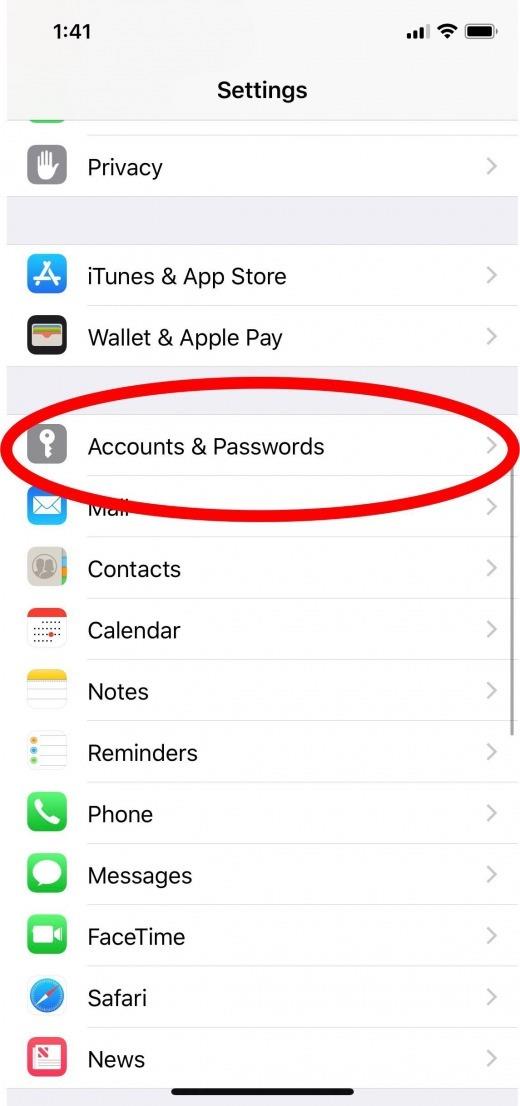
- Нажмите на iCloud.
- Прокрутите вниз до нижней части страницы и нажмите «Выйти».
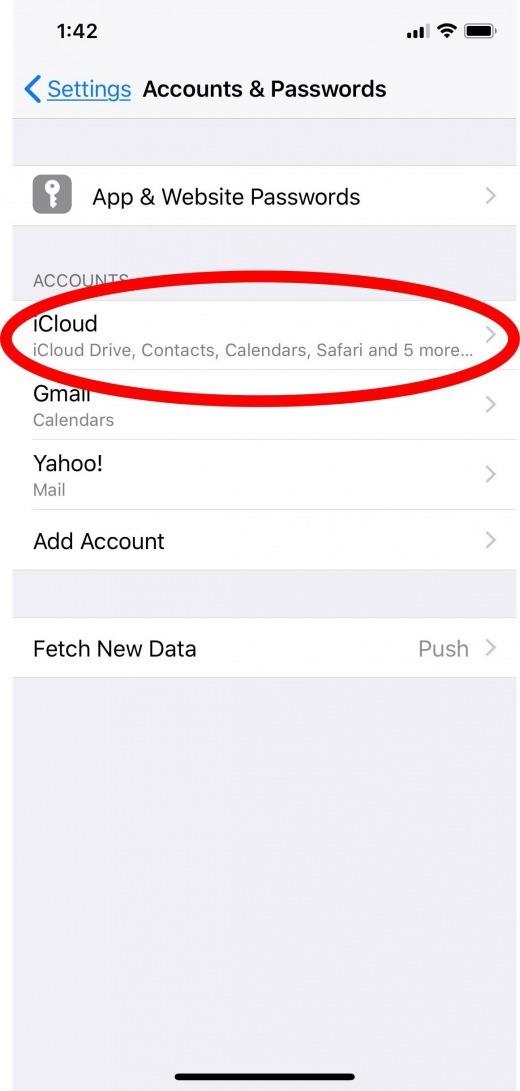
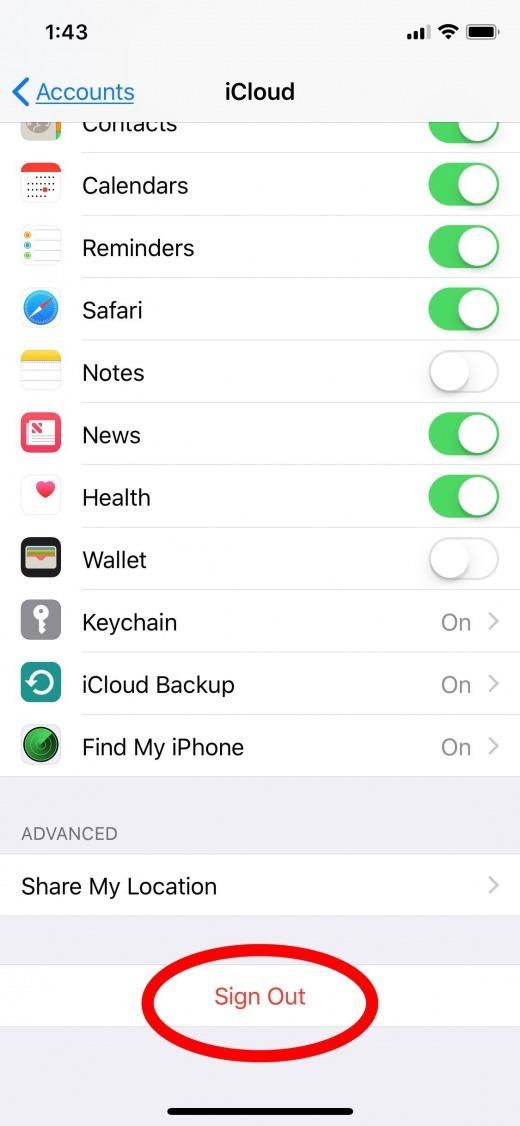
Не беспокойтесь о предупреждении, прежде чем выходите;
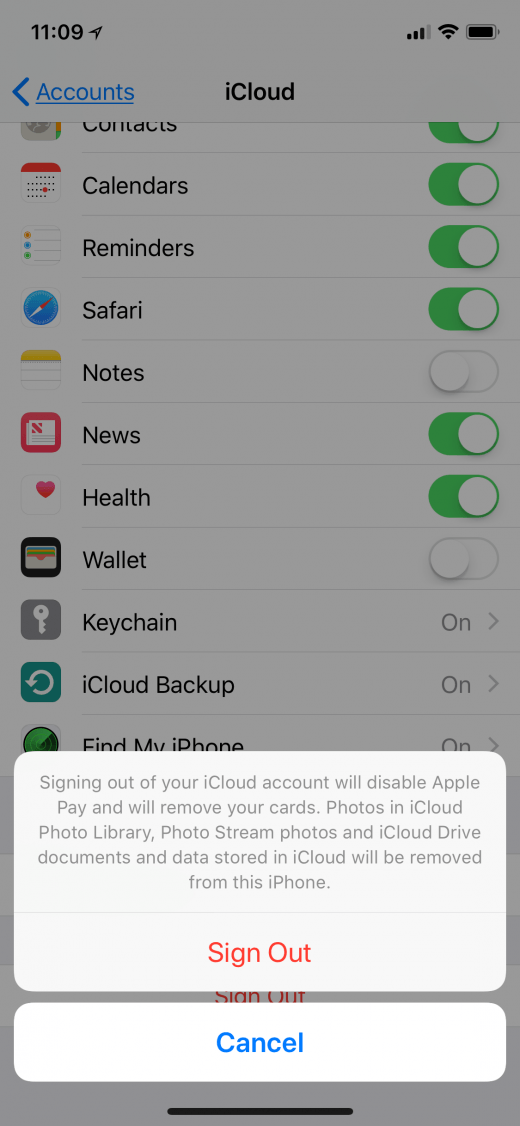
Сбросить все настройки
Этот процесс не стирает никаких данных;
- Откройте приложение «Настройки» и нажмите «Общие».
- Прокрутите вниз до пункта Сброс и коснитесь его.
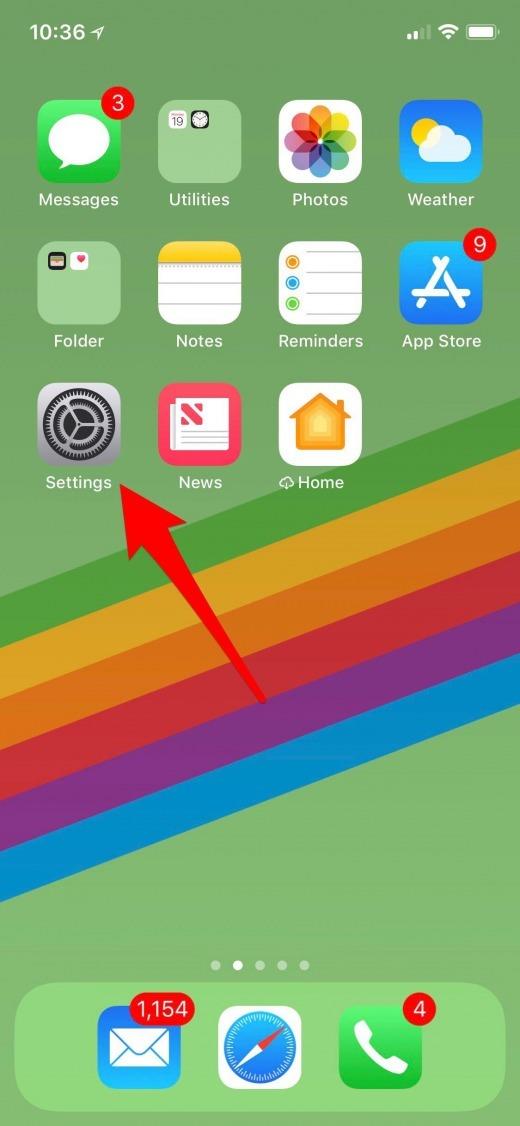
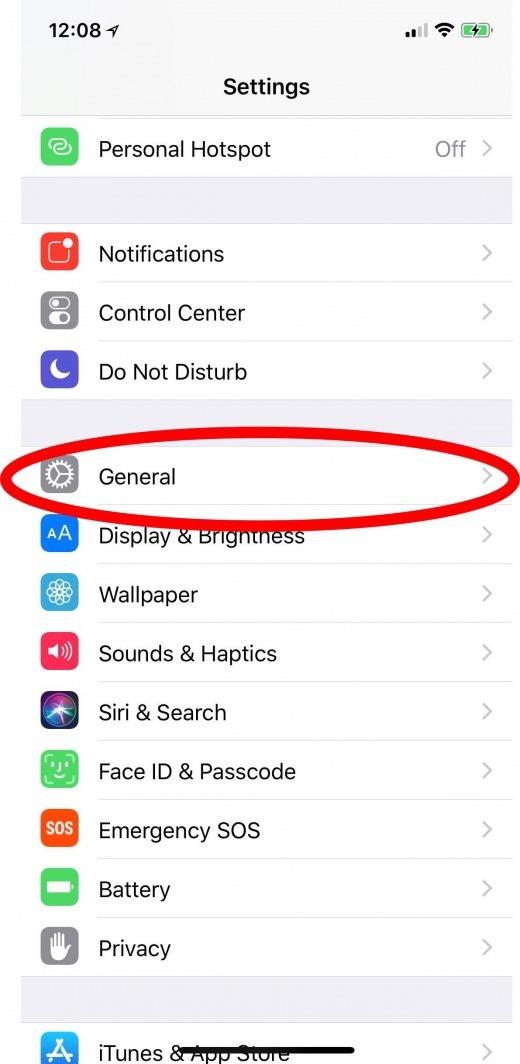
- Нажмите «Сбросить все настройки».